proe创建运动型骨架模型
来源:网络收集 点击: 时间:2024-03-01【导读】:
产品的设计开发一般经过概念设计、参数化设计和详细设计三个阶段,这种过程称为自顶向下的设计。骨架模型是Pro/ENGINEER自顶向下设计的一个强有力工具。下面介绍下运动型骨架模型的创建过程,四杆机构每个零件通过销钉连接。下面a,b,c,d分别代表每个零件。以下图中数字代表顺序。工具/原料moreproe5.01.新建骨架模型,子类型 运动1/3分步阅读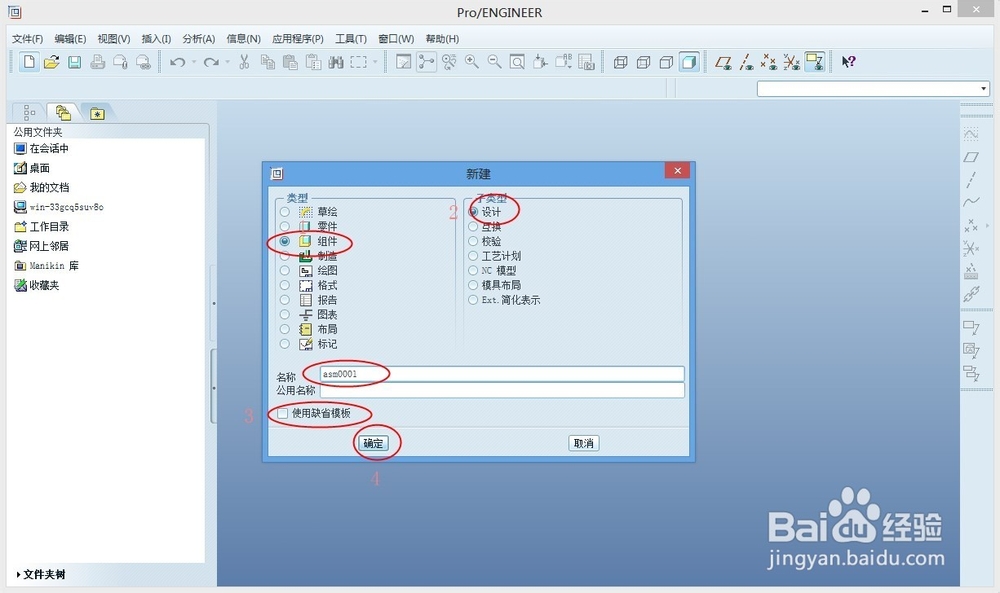
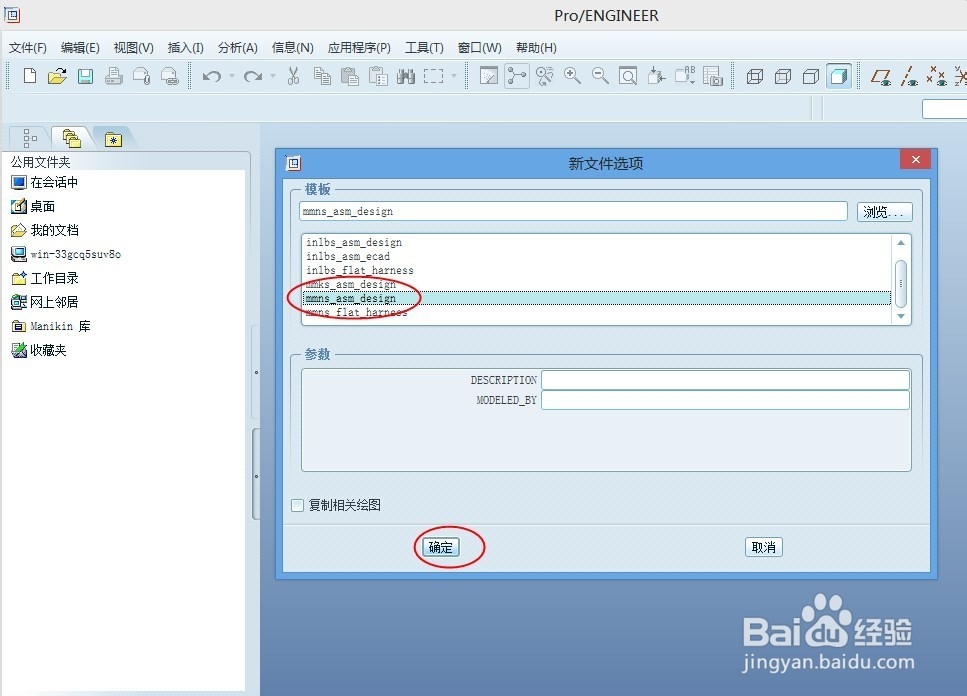 2/3
2/3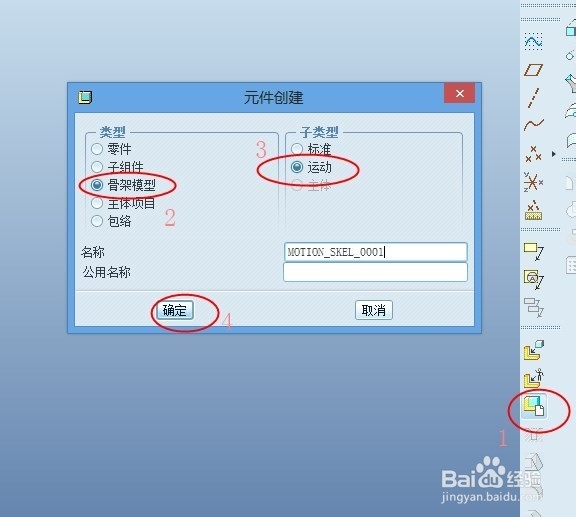
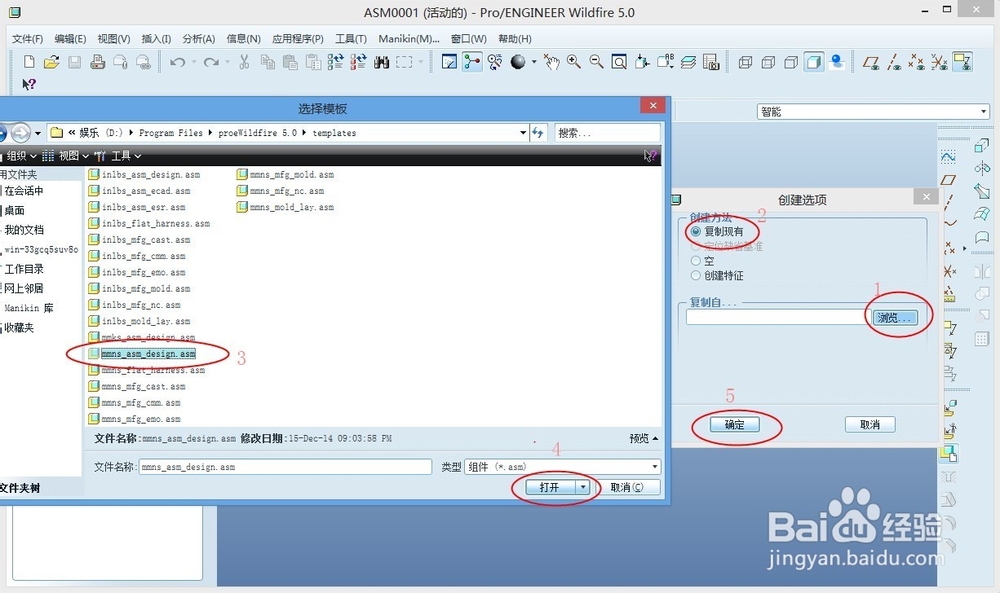 3/3
3/3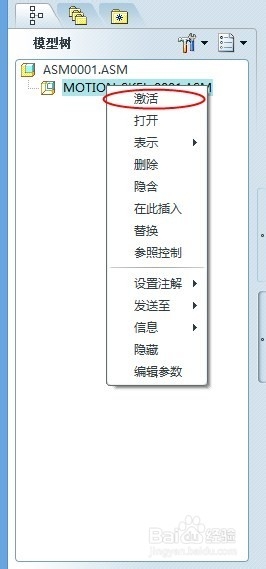
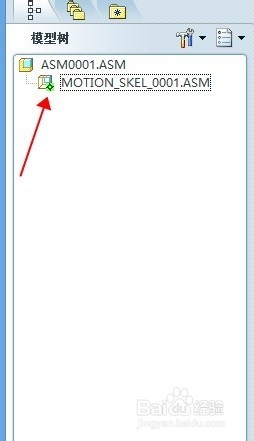 2.新建骨架模型,子类型 标准1/2
2.新建骨架模型,子类型 标准1/2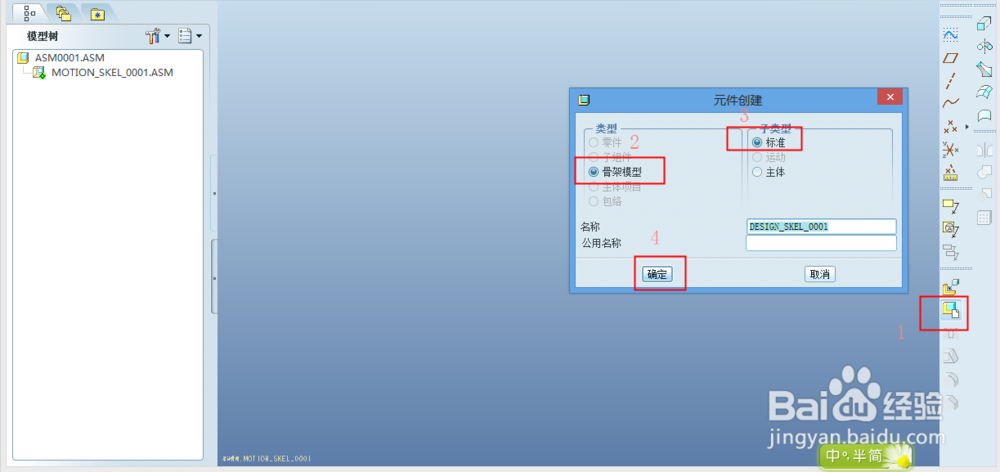
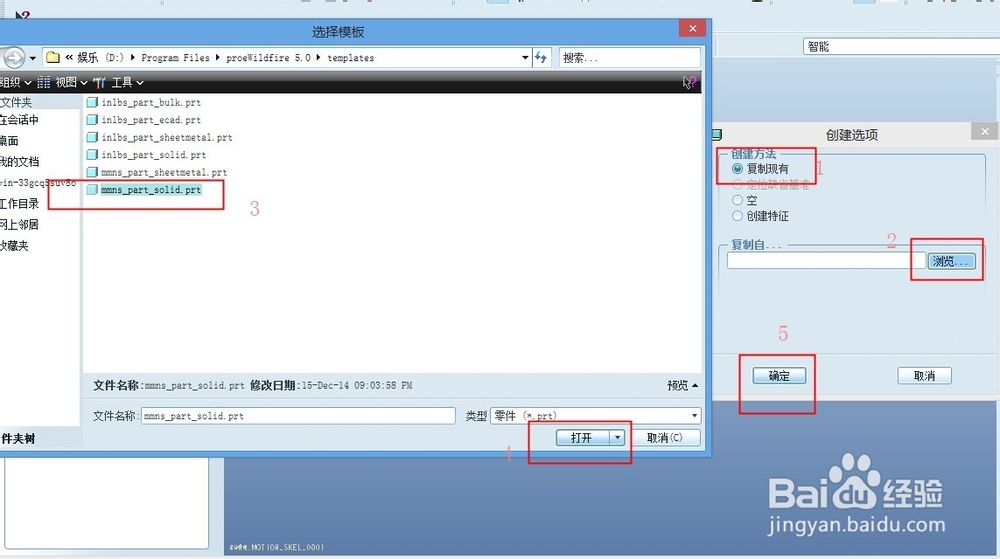 2/2
2/2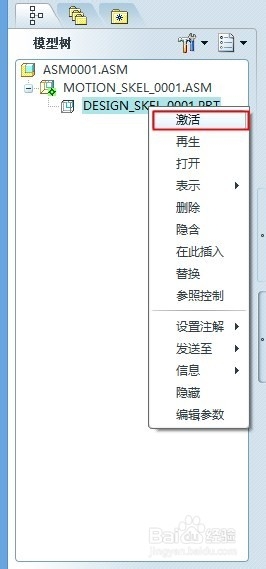
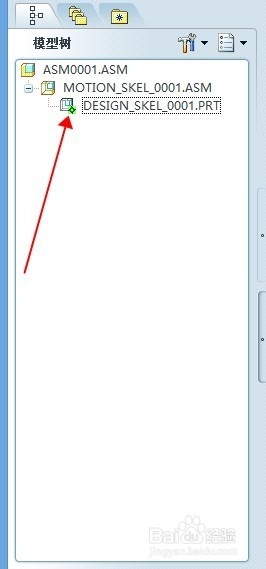 3.在标准骨架模型里绘制草绘四杆机构1/3
3.在标准骨架模型里绘制草绘四杆机构1/3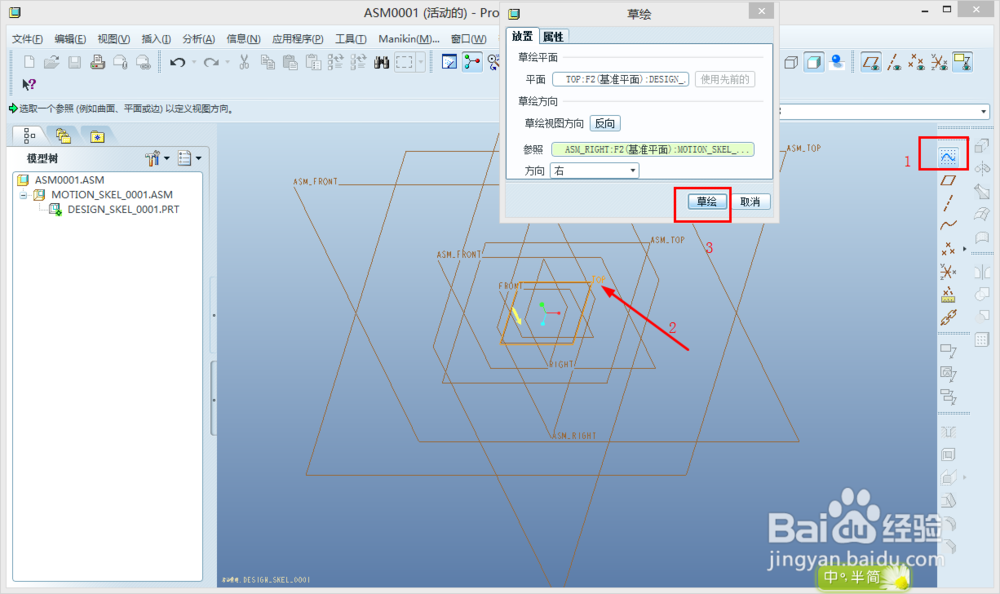 2/3
2/3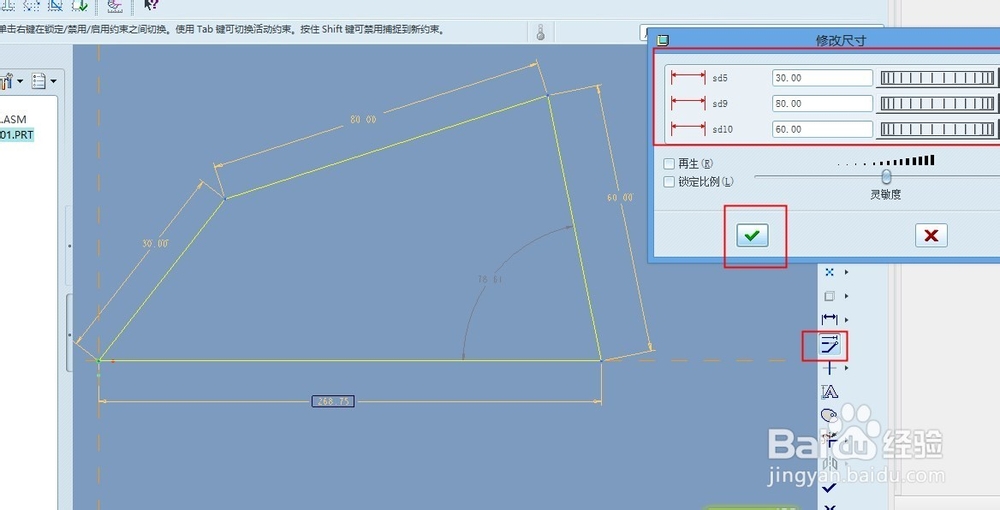
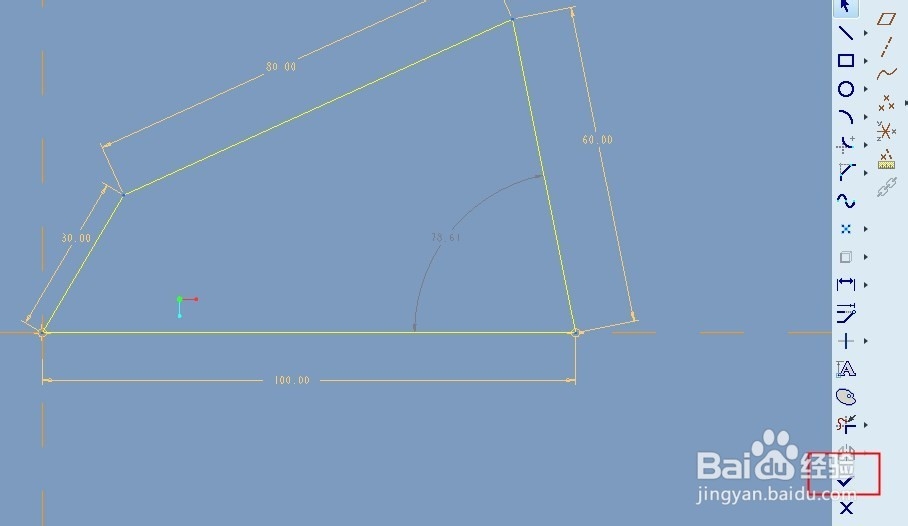 3/3
3/3
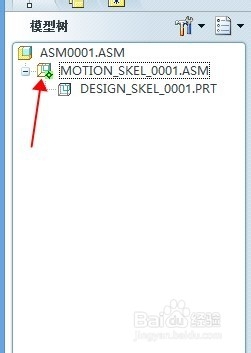 4.新建骨架模型,子类型 主体 (重复4次,分别创建a,b,c,d)1/4
4.新建骨架模型,子类型 主体 (重复4次,分别创建a,b,c,d)1/4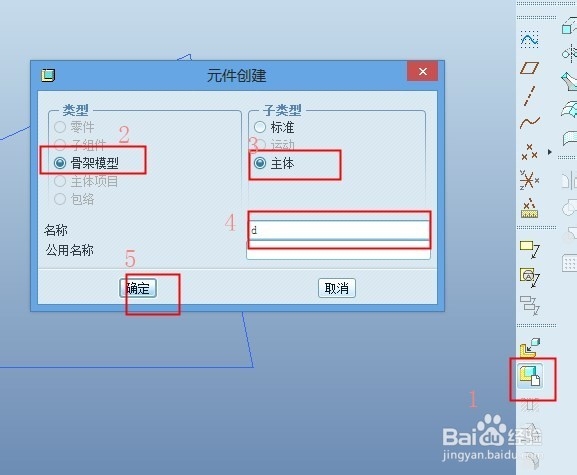
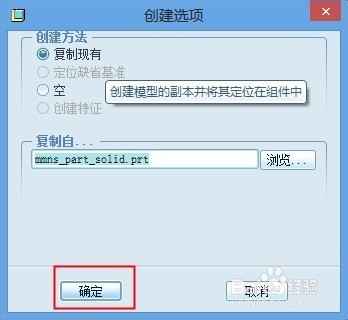 2/4
2/4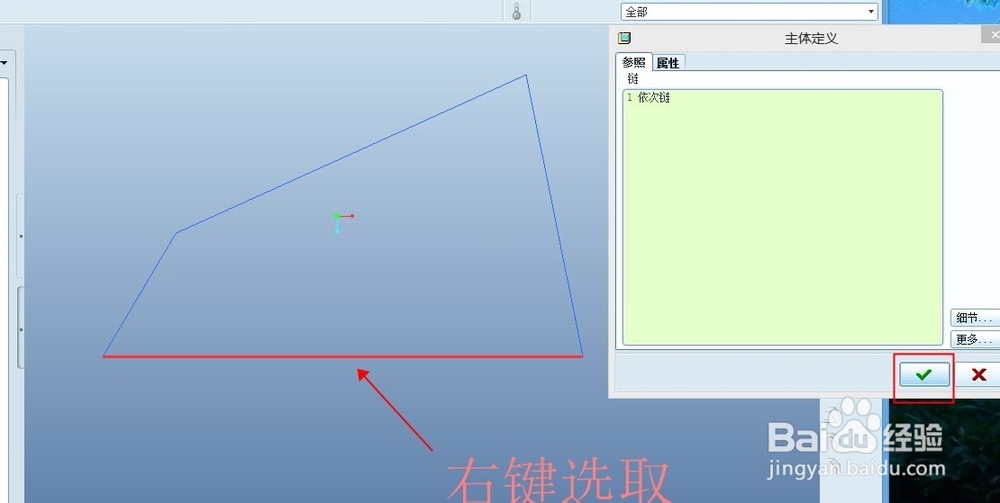 3/4
3/4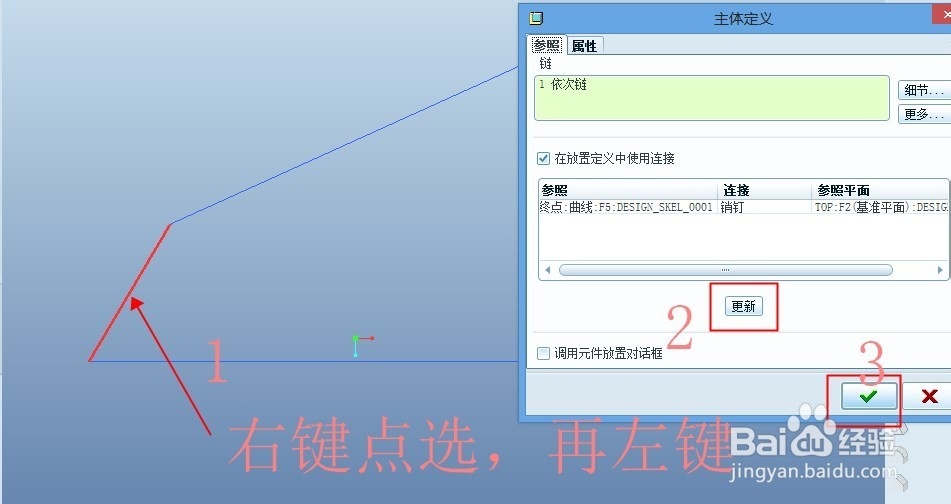 4/4
4/4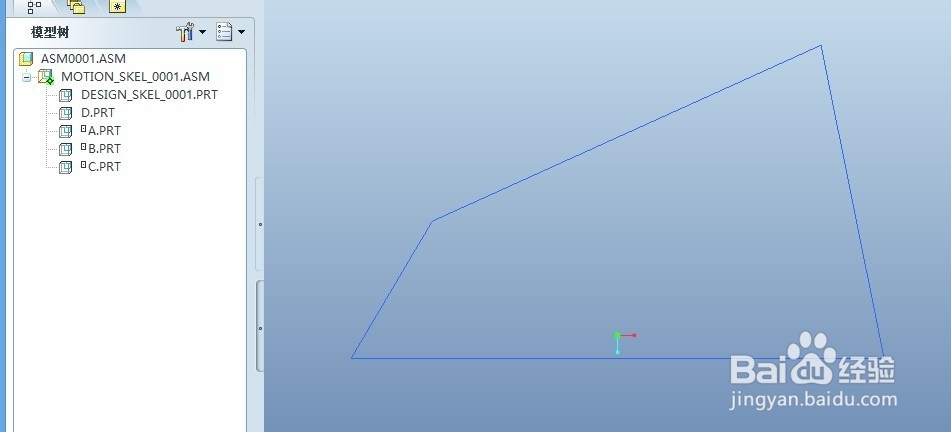 5.新建四杆实体零件1/3
5.新建四杆实体零件1/3
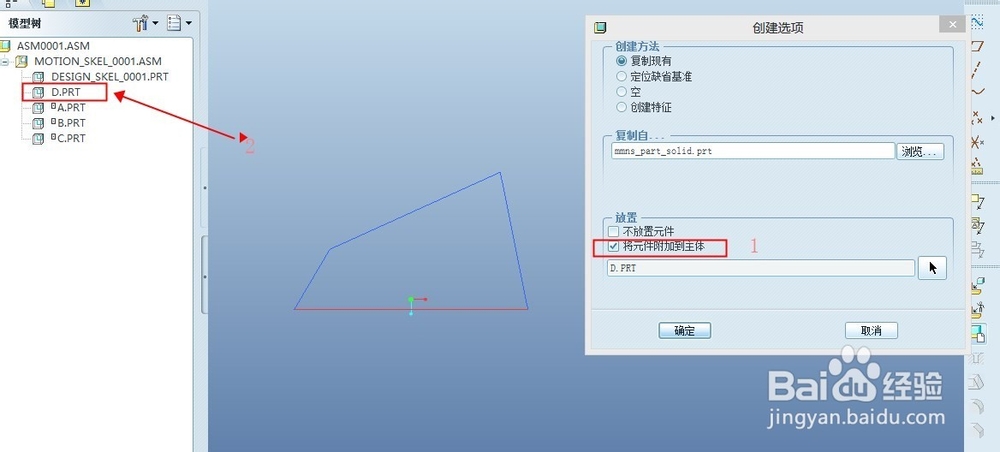 2/3
2/3
新建一个装配,去掉缺省,选择模板mmns_asm_design.asm
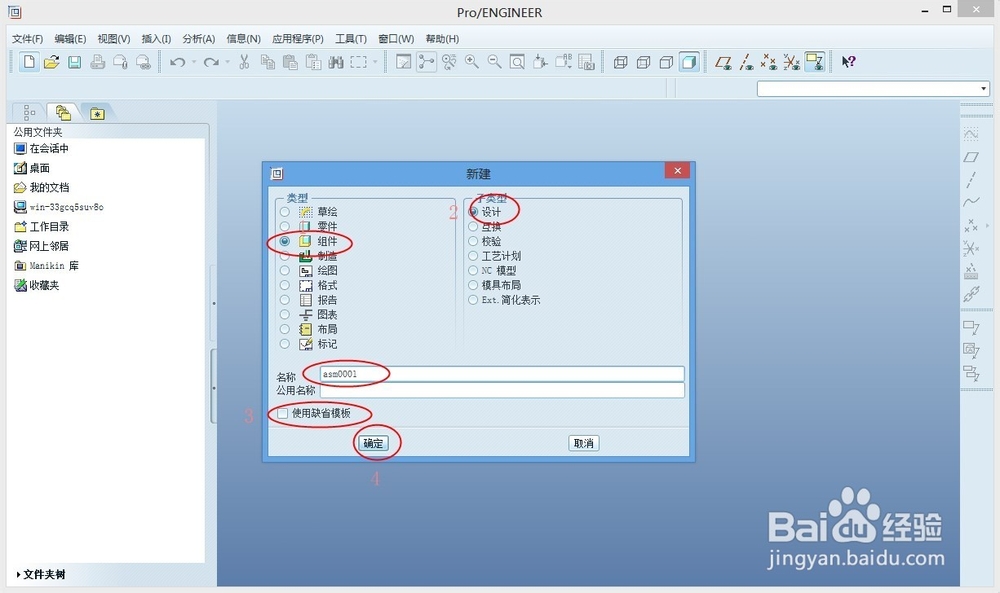
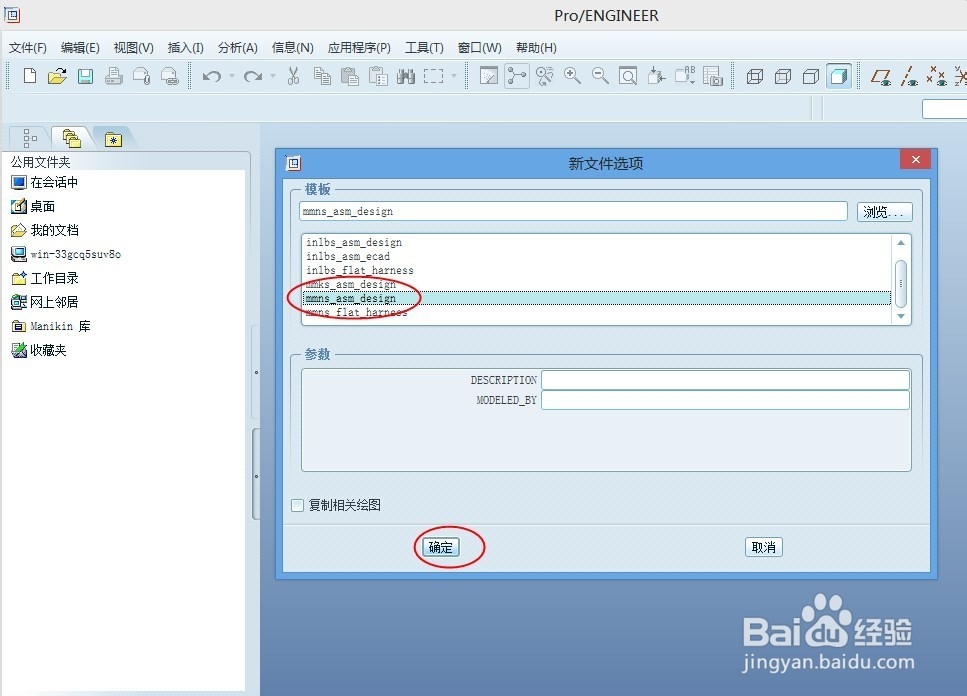 2/3
2/3新建骨架模型 子类型选运动
再复制现有模板,模板在安装目录下templates里
例如我的D:\Program Files\proeWildfire 5.0\templates\mmns_asm_design.asm
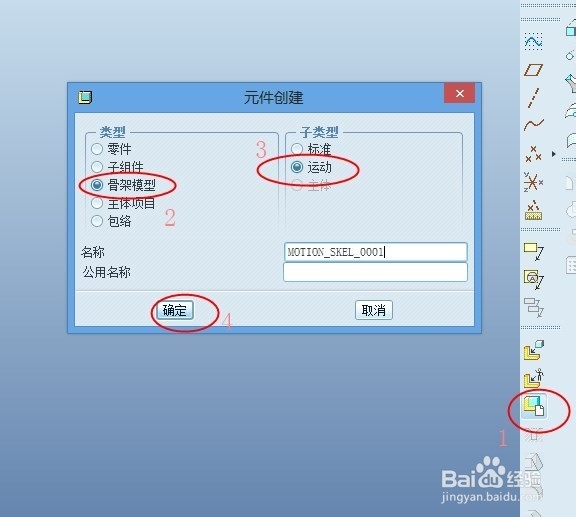
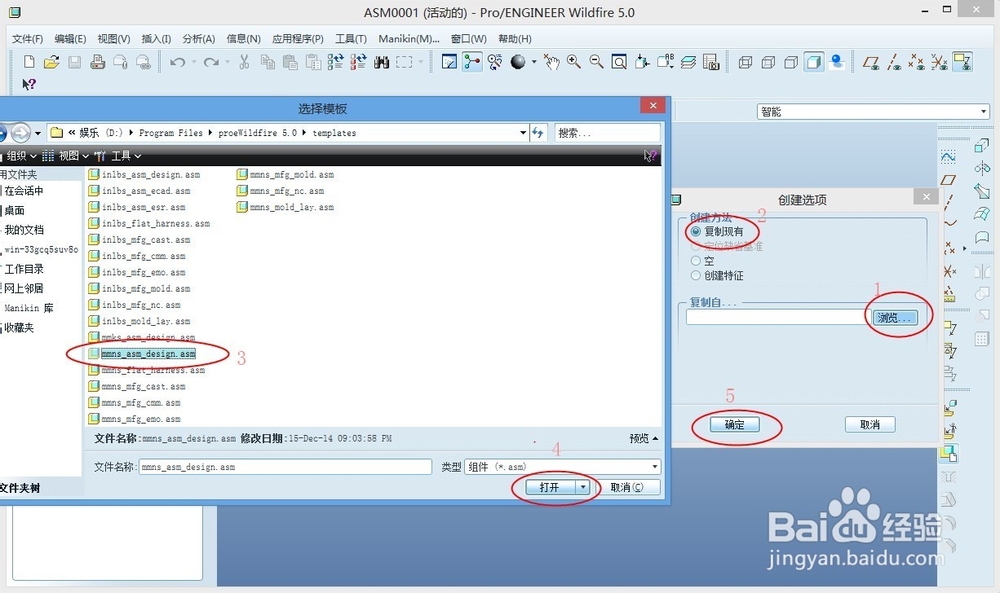 3/3
3/3激活刚创建的运动骨架模型,激活状态,在右下角会显示绿色的十字形。
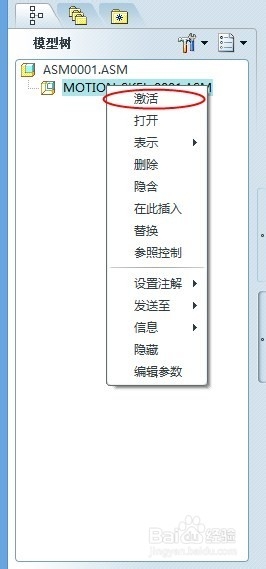
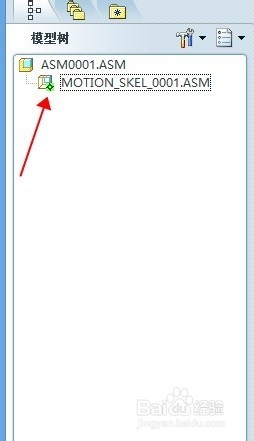 2.新建骨架模型,子类型 标准1/2
2.新建骨架模型,子类型 标准1/2新建骨架模型 子类型选运动
再复制现有模板,模板在安装目录下templates里
例如我的D:\Program Files\proeWildfire 5.0\templates\mmns_part_solid.prt
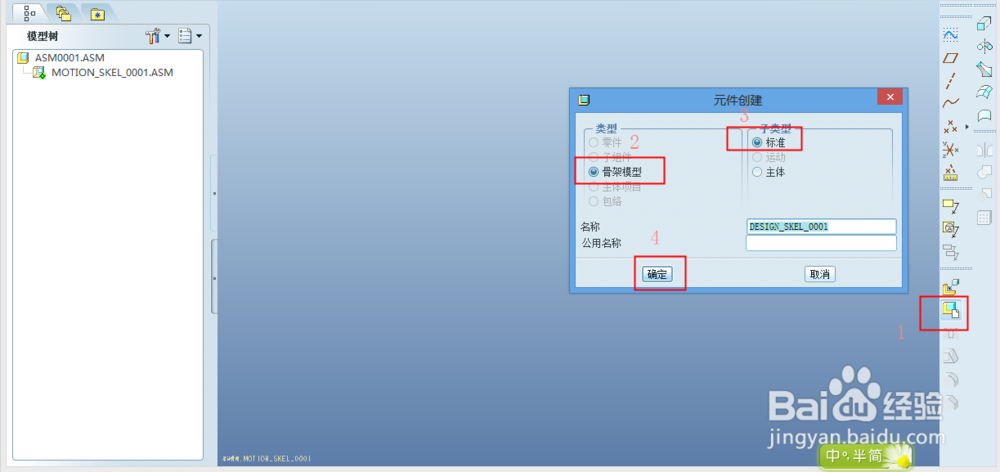
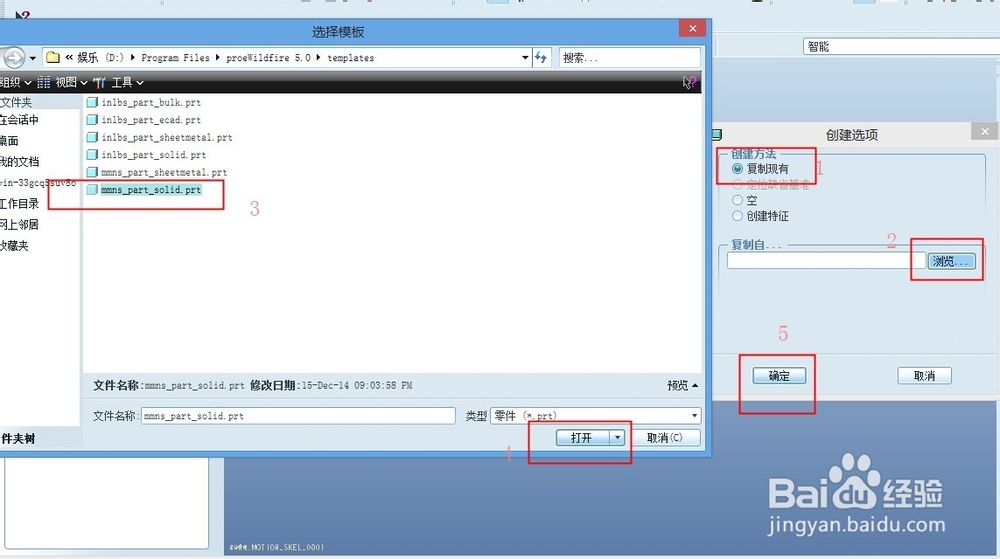 2/2
2/2激活刚创建的标准骨架模型,激活状态,在右下角会显示绿色的十字形。
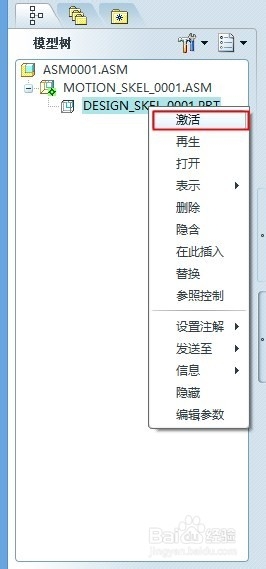
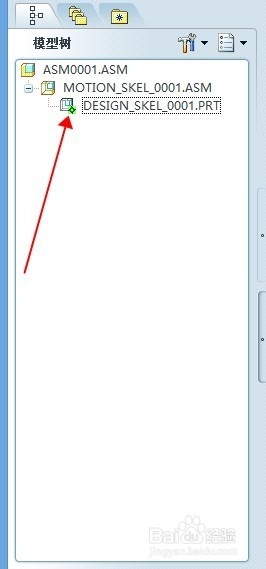 3.在标准骨架模型里绘制草绘四杆机构1/3
3.在标准骨架模型里绘制草绘四杆机构1/3进入草绘
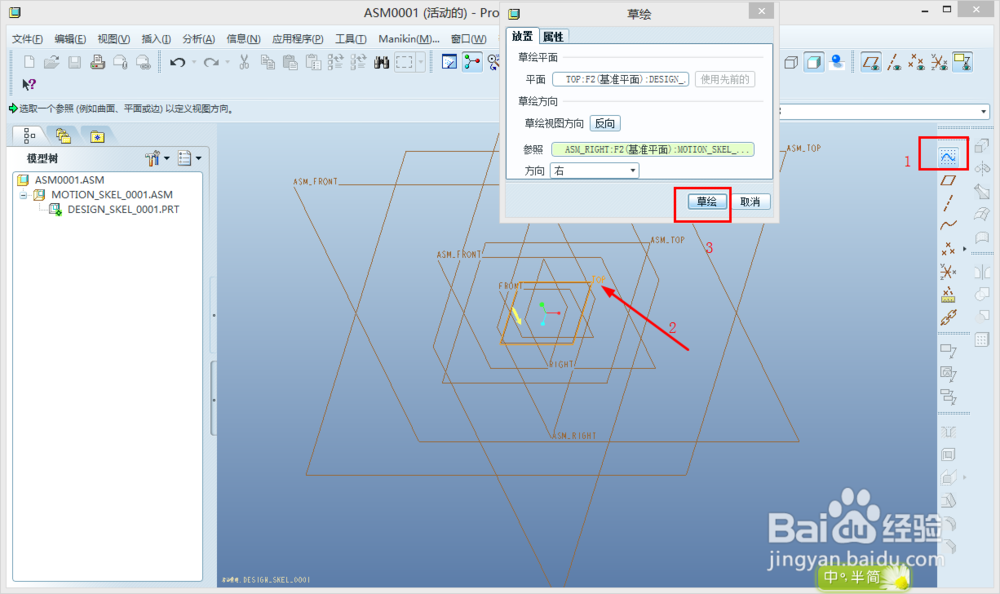 2/3
2/3绘制四杆,输入数据30 80 60 100,完成草绘
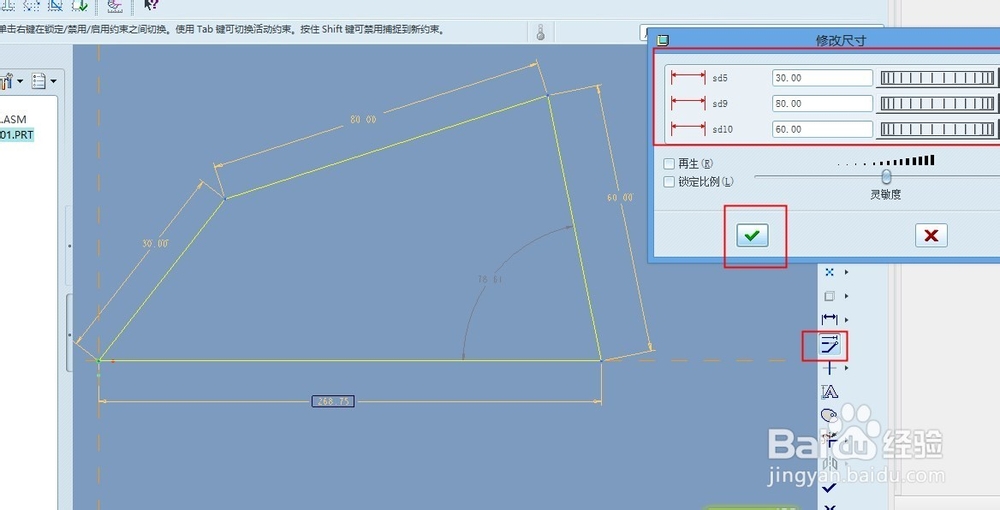
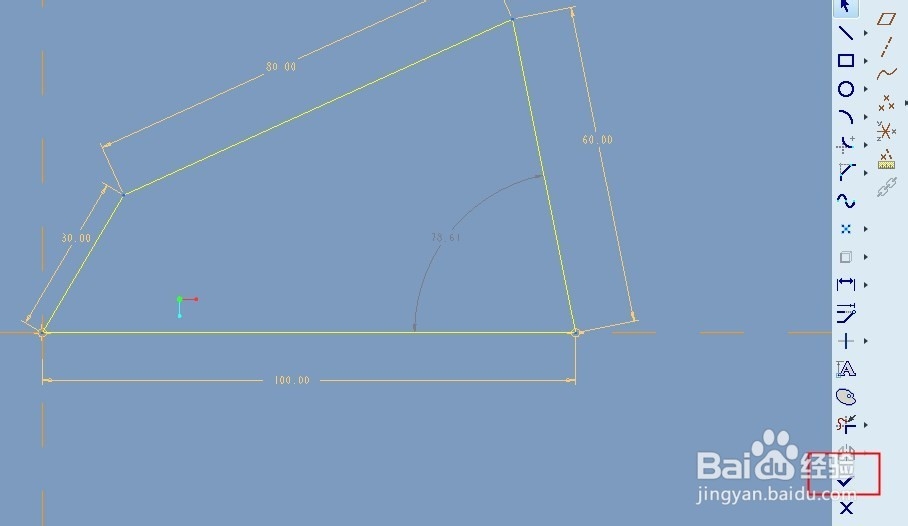 3/3
3/3激活运动骨架模型

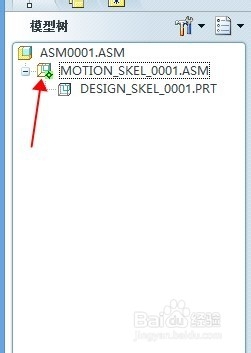 4.新建骨架模型,子类型 主体 (重复4次,分别创建a,b,c,d)1/4
4.新建骨架模型,子类型 主体 (重复4次,分别创建a,b,c,d)1/4新建骨架模型,子类型 主体,复制现有模板,默认
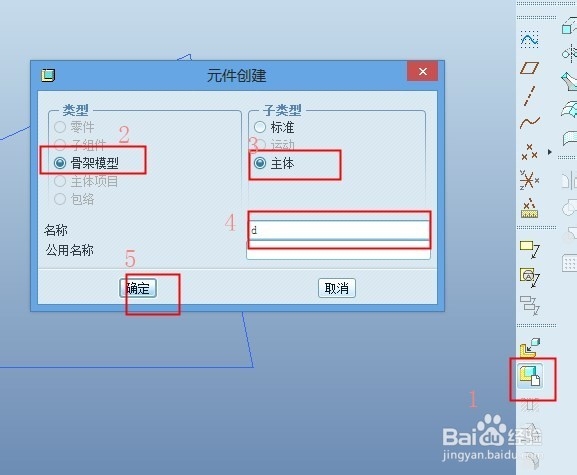
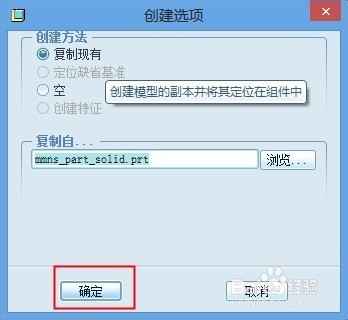 2/4
2/4复制d杆骨架,选取不上,请用右键点选。
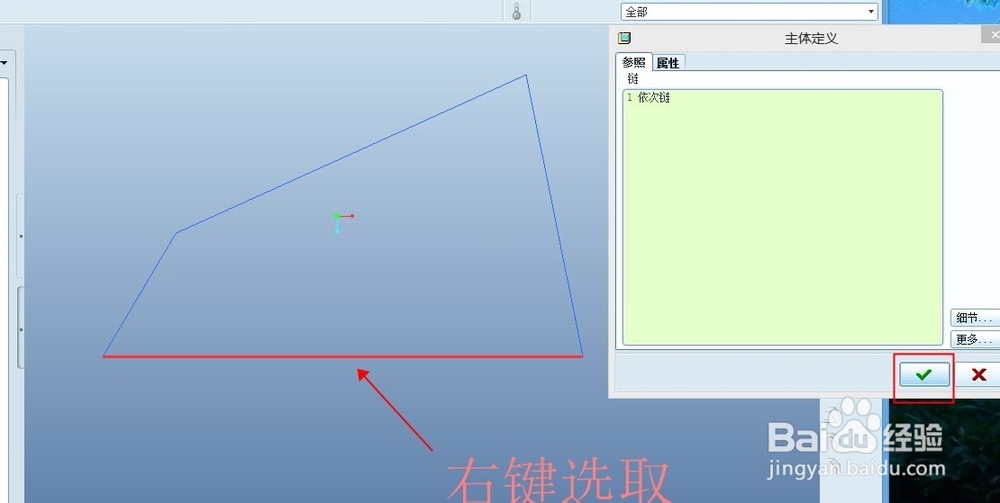 3/4
3/4再重复上面4.1,再复制分别a,b,c
点更新后,会自动生成销钉连接
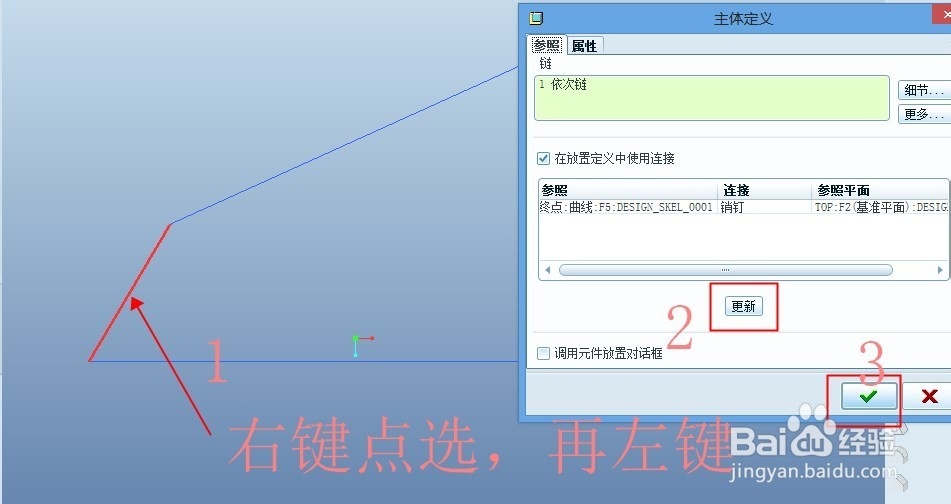 4/4
4/4完成4杆运动骨架
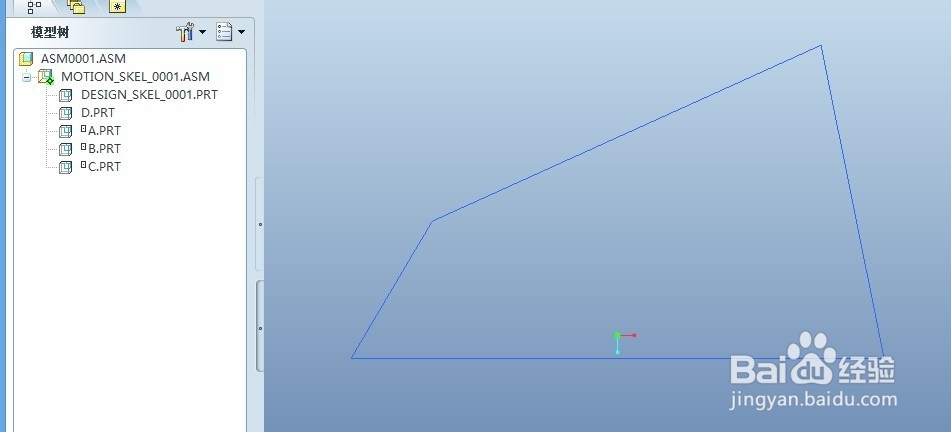 5.新建四杆实体零件1/3
5.新建四杆实体零件1/3新建实体,把骨架附体

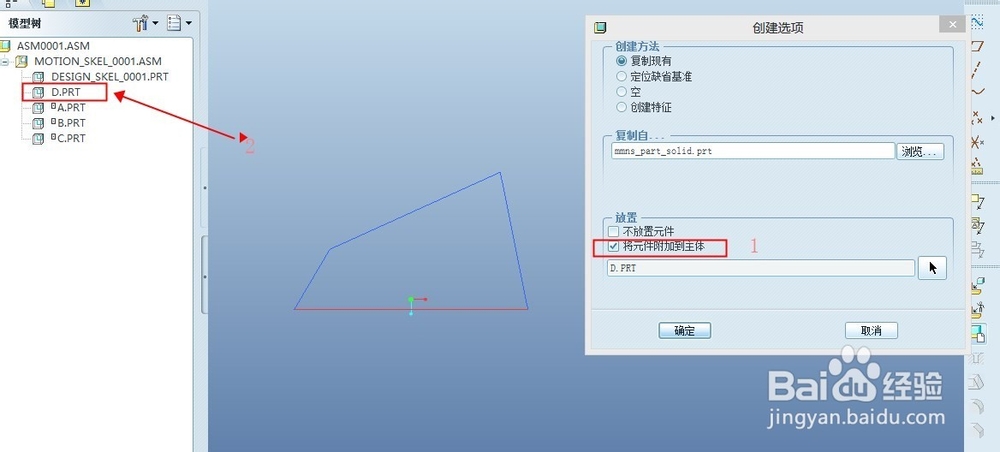 2/3
2/3打开dd零件实体,参考骨架,拉伸实体零件
3/3未完待续。。。。
注意事项未完待续
如果觉得好,欢迎分享啊。谢谢
软件版权声明:
1、本文系转载,版权归原作者所有,旨在传递信息,不代表看本站的观点和立场。
2、本站仅提供信息发布平台,不承担相关法律责任。
3、若侵犯您的版权或隐私,请联系本站管理员删除。
4、文章链接:http://www.1haoku.cn/art_184311.html
上一篇:手机支付宝怎么切换登录账号?
下一篇:如何查违章车辆查询
 订阅
订阅